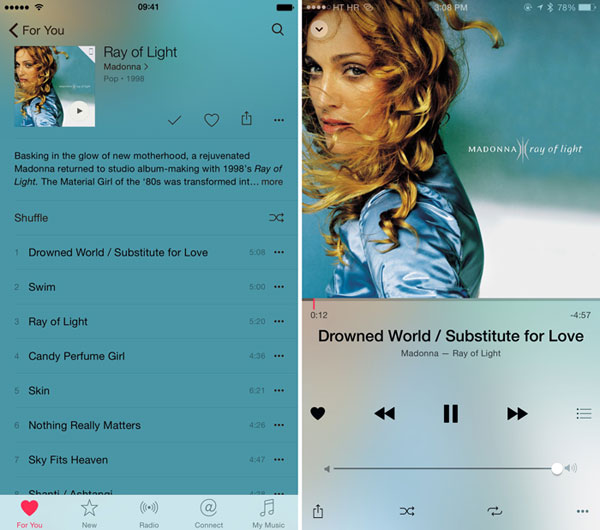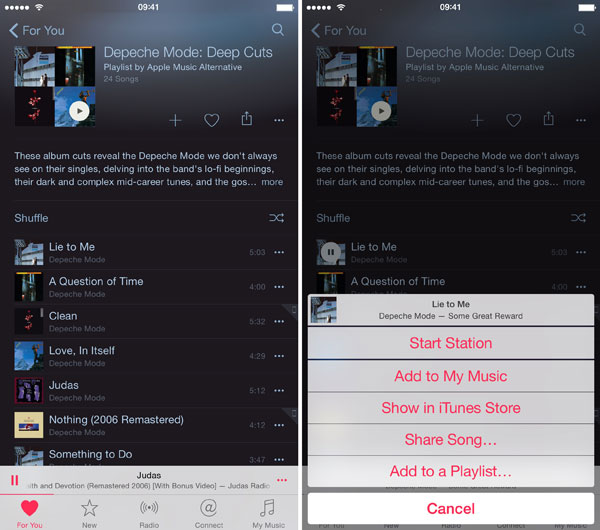Apple Music tiene una sección que se llama “Para Ti”, que proporciona a sus usuarios una selección de música personalizada basada en lo que escuchan habitualmente. Dicho así, suena genial… hasta que una canción de la que ya estás hasta las narices, o un artista que no te entusiasma en absoluto aparece en tu sección Para Ti.
¿No sería genial si pudieras enseñarle al algoritmo de Apple qué música te gusta exactamente y, lo que es incluso más importante, qué música no te gusta? Pues estamos de suerte, porque eso es exactamente lo que podemos hacer, aunque primero tenemos que conseguir dominar el sistema de recomendaciones de Apple Music.
Esto es lo que necesitas saber para sacarle el mayor partido a las recomendaciones de Para Ti, y para personalizar tu Apple Music al máximo.
Cómo funcionan las recomendaciones de Para Ti
El sistema de recomendaciones de Apple Music viene a ser como el sistema Genius que iTunes ha venido usando durante estos últimos años, pero a lo grande. El decirle a Apple la música que te gusta, ayuda a que puedan ofrecerte sugerencias cada vez más precisas, con el paso del tiempo.
Esto es lo que Apple tiene en cuenta para recomendarte canciones:
Corazones— Para indicar que una canción que está sonando te gusta, tienes que marcar el icono del corazón que aparece en la parte inferior izquierda. Esto ayudará al sistema a hacerte recomendaciones a la medida de tus gustos. Puedes marcar el corazón:
– En cualquier canción de tu biblioteca personal
– En cualquier canción disponible en el catálogo de Apple Music
– En canciones que has encontrado por medio de una búsqueda
– En canciones que suenen en Beats 1 y en la Radio de Apple Music.
– En canciones incluidas en listas de reproducción personalizadas de Apple
Reproducciones— El motor de recomendaciones de Apple Music presta atención a la música que reproduces para ayudarte a encontrar contenido similar, que puedes encontrar interesante. Eso sí, hay que tener en cuenta que sólo se tienen en cuenta las canciones que reproduces enteras, las que quitas a medio escuchar quedan descartadas.
Tu biblioteca— Apple analiza las canciones que te has descargado de iTunes Store, las que has pasado de un CD, y las que has importado a iTunes de otras fuentes. Los datos de tu biblioteca personal, así como la música que has añadido manualmente a la misma desde Apple Music influirán en la música que te será recomendada en la sección Para Ti.
Géneros musicales y artistas que te gustan— Como parte del proceso de configuración de Apple Music, Apple te pedirá que indiques qué géneros musicales y artistas te gustan. Estos datos ayudarán al sistema a saber el tipo de música que te gusta.
Todo lo anterior influirá directamente en el contenido que se te recomendará en tu sección Para Ti.
Cómo funcionan las recomendaciones para hacer emisoras personalizadas
Las recomendaciones de Para Ti no afectan al contenido de las emisoras de radio incluidas en Aple Music. Es decir, si indicas que una canción que está sonando en la radio te gusta, esto afectará a tu sección Para Ti, pero no a la emisora en sí, porque las canciones que suenan en las emisoras incluidas en Apple Music están escogidas por los especialistas musicales de Apple.
Sin embargo, en Apple Music también podemos crear emisoras personalizadas, a partir de una canción o un artista.
Cuando creas una emisora personalizada a partir de una canción, artista, o álbum, la pantalla de reproducción en curso te mostrará el icono de una estrella, en lugar de un corazón. Al marcar la estrella podrás indicar a Apple Music que reproduzca más o menos canciones del mismo tipo en tu emisora personal, sin que esto afecte a las recomendaciones de Para Ti. Estos serían los pasos a seguir.
– En primer lugar, necesitarías crear una emisora de radio a partir de una canción, álbum o artista. Para hacerlo, reproduce algo que te guste y, en la vista de reproducción en curso, pulsa el icono Más Opciones, que aparece en la parte inferior derecha y tiene el aspecto de tres puntitos.
– Aparecerá un menú. Elige Iniciar Emisora.
-Para localizar la emisora que acabas de crear, pulsa Radio en la parte inferior de la pantalla. Una vez pulses en tu emisora, empezará a reproducirse la música.
– Para sintonizar la emisora a tu gusto, simplemente tienes que pulsar en el icono de la estrella, que hará que aparezca un menú en el que podrás indicar si deseas «reproducir otras similares» o «reproducir otras distintas».
Cómo indicar que te gusta o que no te gusta una canción utilizando Siri
El método más fácil de indicarle a Apple Music cuáles son tus gustos musicales es utilizar a Siri cuando una canción está sonando y decirle “me gusta esta canción” o “no me gusta esta canción”. Inmediatamente, el icono de corazón reflejará tus preferencias.
Este método funciona tanto para las canciones que están incluidas en tu biblioteca personal, las que están sonando en una emisora o los que se reproducen a partir del catálogo de Apple Music. Sin embargo, no es posible decirle a Siri que te gusta o no te gusta una lista de reproducción de una emisora concreta. Esto tendrás que hacerlo manualmente.
Otros ejemplos de para qué puede utilizarse Siri en Apple Music:
– “Reproduce canciones de los 70”. Siri crearía una lista de reproducción con canciones de esta década.
– “Reproduce más canciones de este tipo”. Esto crearía una emisora personalizada a partir de la canción que esté sonando en ese momento.
– “Después de esta canción, reproduce Bohemian Rhapsody”, añadirá dicha canción a la lista de reproducción.
– “Añade el nuevo álbum de Taylor Swift a mi biblioteca” encontrará el último álbum de Taylor Swift en Apple Music y lo añadirá a tu biblioteca personal.
– “Añade esta canción a mi biblioteca” añadirá a tu biblioteca la canción que está sonando en ese momento, ya sea una canción del catálogo de Apple Music o una que esté sonando en una emisora de radio.
– Le puedes pedir a Siri que reproduzca cualquier canción, siempre que ésta se encuentre en el catálogo de Apple Music.
– Puedes utilizar Shazam para identificar una canción que esté sonando en cualquier sitio, y después pedirle a Siri que la añada a tu biblioteca.
Cómo indicar que no te gusta una sugerencia de Para Ti
Si pulsas el icono de Para Ti, que está en la parte inferior de la aplicación Música, aparecerá una lista de canciones, álbumes y listas de reproducción personalizadas, que Apple cree que te gustarán, basándose en la información que ha obtenido, y a la que hemos hecho referencia más arriba.
Por supuesto, estas recomendaciones no siempre son perfectas, y pueden aparecer canciones o artistas que no te gustan. Por suerte, es muy fácil hacerle saber al sistema que una canción, artista, álbum o lista de reproducción no te gusta.
Estos son los pasos a seguir:
– Abre Música y pulsa en Para Ti
– Selecciona y mantén pulsado el título de un álbum, canción o lista de reproducción que aparece en las recomendaciones pero que no te gusta.
– Aparecerá un menú con varias opciones. Elige “no me gusta esta sugerencia” para excluir esta recomendación, u otras similares.
Eso sí, curiosamente la opción de indicar que no te gusta una sugerencia no está habilitada de momento en iTunes 12.2 para Mac y PCs de Windows. Suponemos que Apple la incluirá en una próxima actualización.
Cómo elegir a los artistas que quieres que aparezcan en Para Ti
La primera vez que utilizas Apple Music, aparecerá una interfaz que te presenta sugerencias de géneros musicales y artistas en forma de círculos. Toca los géneros que te gustan una vez, los que te gustan mucho, dos veces y los que no te gustan, mantenlos pulsados un rato.
Una vez elegidos los géneros que te gustan pulsa en Siguiente, y aparecerá una pantalla donde podrás escoger los artistas que te gustan. De nuevo, pulsa una vez en los artistas que te gustan, dos veces en los que te gustan mucho, y mantén pulsados los que no te gustan.
Puedes elegir géneros o artistas siempre que quieras. Para ello sólo tienes que abrir la aplicación Música, pulsar en el icono del perfil, en la esquina superior izquierda, y pulsar la opción “elegir artistas para ti”.
En conclusión, cuanto más música escuches a través de Apple Music, más te conocerá Apple Music a ti.
El motor de recomendaciones toma en consideración toda la música que has indicado que te gusta. “Tanto si te gusta una canción como si no te gusta, tus indicaciones ayudarán a que nuestras sugerencias sean cada vez mejores”, dice Apple, para después añadir que “también prestamos atención a lo que escuchas.”
Así que ya sabéis, si queréis que Apple aprenda lo que os gusta escuchar y pueda personalizar al máximo sus recomendaciones, procurad indicar el contenido que os gusta tanto como podáis, así como descartar lo que no os gusta.